詳しい機能
提供!
お申し込み
が無料で!
つなぐらふの運営者向けの少し詳しい機能をご紹介します。
地図のデフォルト表示
つなぐらふでは一覧だけでなく、地図やカレンダーを最初の表示にすることができます。
指定方法は簡単です。通常のURL後ろに&f=mapを追加するだけです。
もちろん、スマートフォンでも対応していますので、観光マップなどの目的で使用される場合はこのURLをQRコード等にすると便利です。
「くにたち*つなぐらふ」を例にしたURLを紹介します。
地図をデフォルト表示
カレンダーをデフォルト表示
http://tunagraph.com/?2&f=cal
カレンダーの場合は&f=calを追加してください。
管理機能
管理者による投稿の表示/非表示
つなぐらふでは管理者設定をおこなうと投稿の表示/非表示の設定などを管理者がおこなうことができます。
管理者の設定
管理者のIDを以下の方法で確認後、ご連絡ください。複数でも問題ありません。
1.アルバム開設後、右下の「ユーザ情報」から管理人となる方のTwitterかFacebookで認証をおこなう。
2.認証後、再度、右下の「ユーザ情報」をクリック。
3.表示された画面の右上のログアウトの横のIDをお知らせください。
4.設定終了後、こちらからご連絡いたします。この時点で管理者IDの設定が完了です。
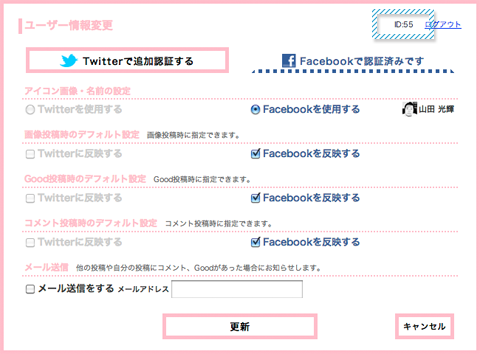
表示/非表示の設定
PCから管理人のIDでログインした場合、再読み込みの度に"管理者としてログインしますか?"というウインドウが表示されます。(管理人以外の方は表示されません)
"OK"を押すと一覧画面に表示/非表示を切り替えるボタンが表示されます。投稿毎にこの表示を切り替えてください。
また、「ユーザ情報」画面でメール送信の部分を設定しておくと投稿の際にメールが届きますので、必要であればご利用ください。
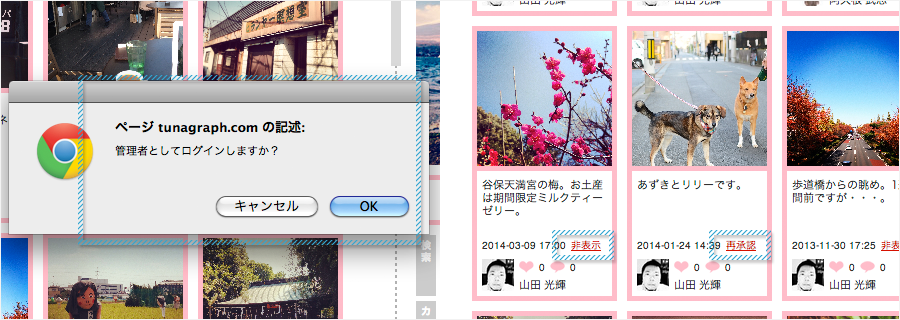
事前承認による投稿の表示/非表示
つなぐらふでは一般に公開前に事前に投稿内容を確認し、投稿の表示/非表示の設定などをおこなうことができます。
事前承認による投稿の表示/非表示をおこないたい旨をお知らせください。
前述の管理者による投稿の表示/非表示と同じく、管理者の設定をおこない、表示/非表示の設定が可能です。
異なるのはデフォルトで各投稿が非表示の状態になっている点のみです。

